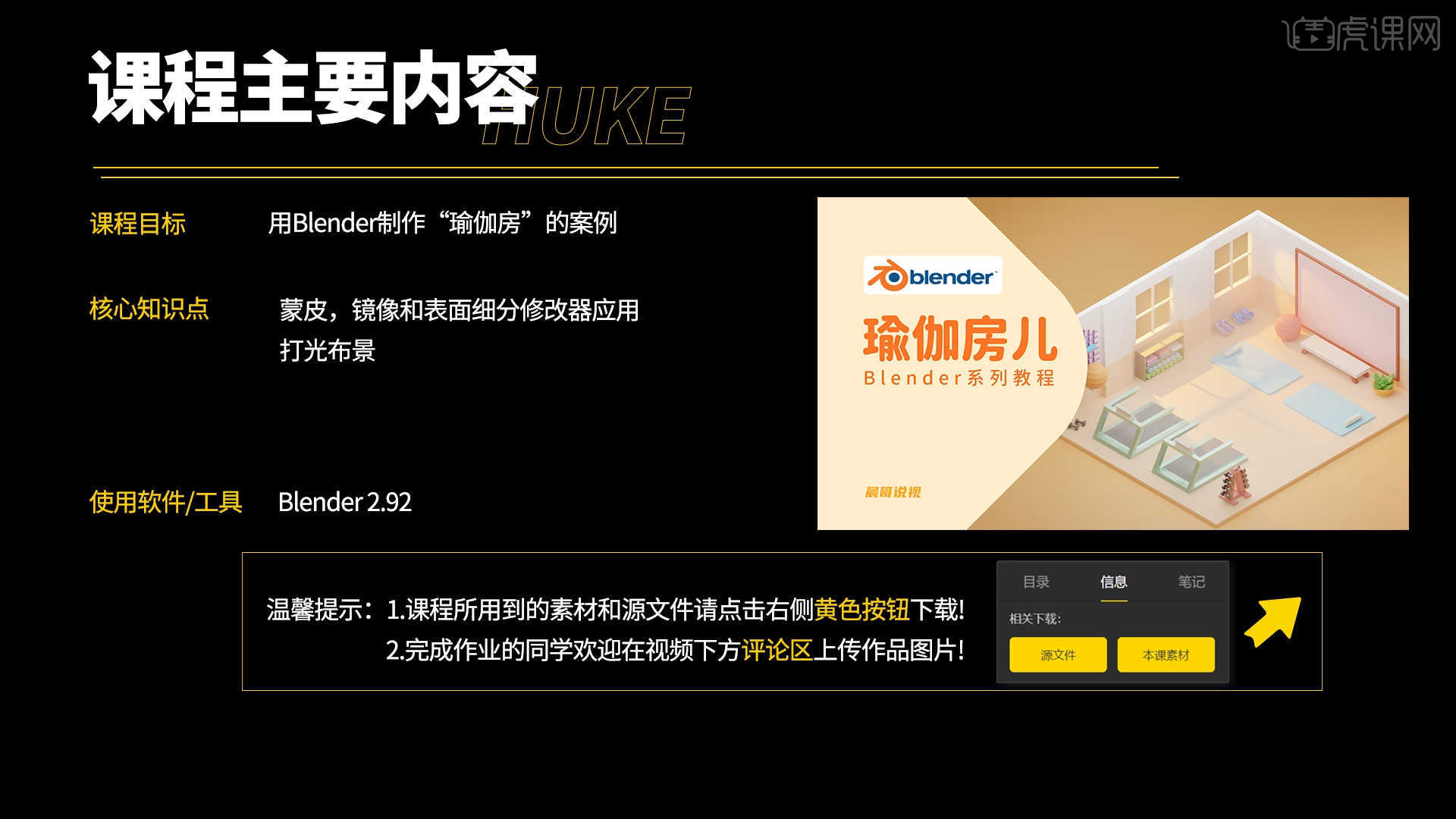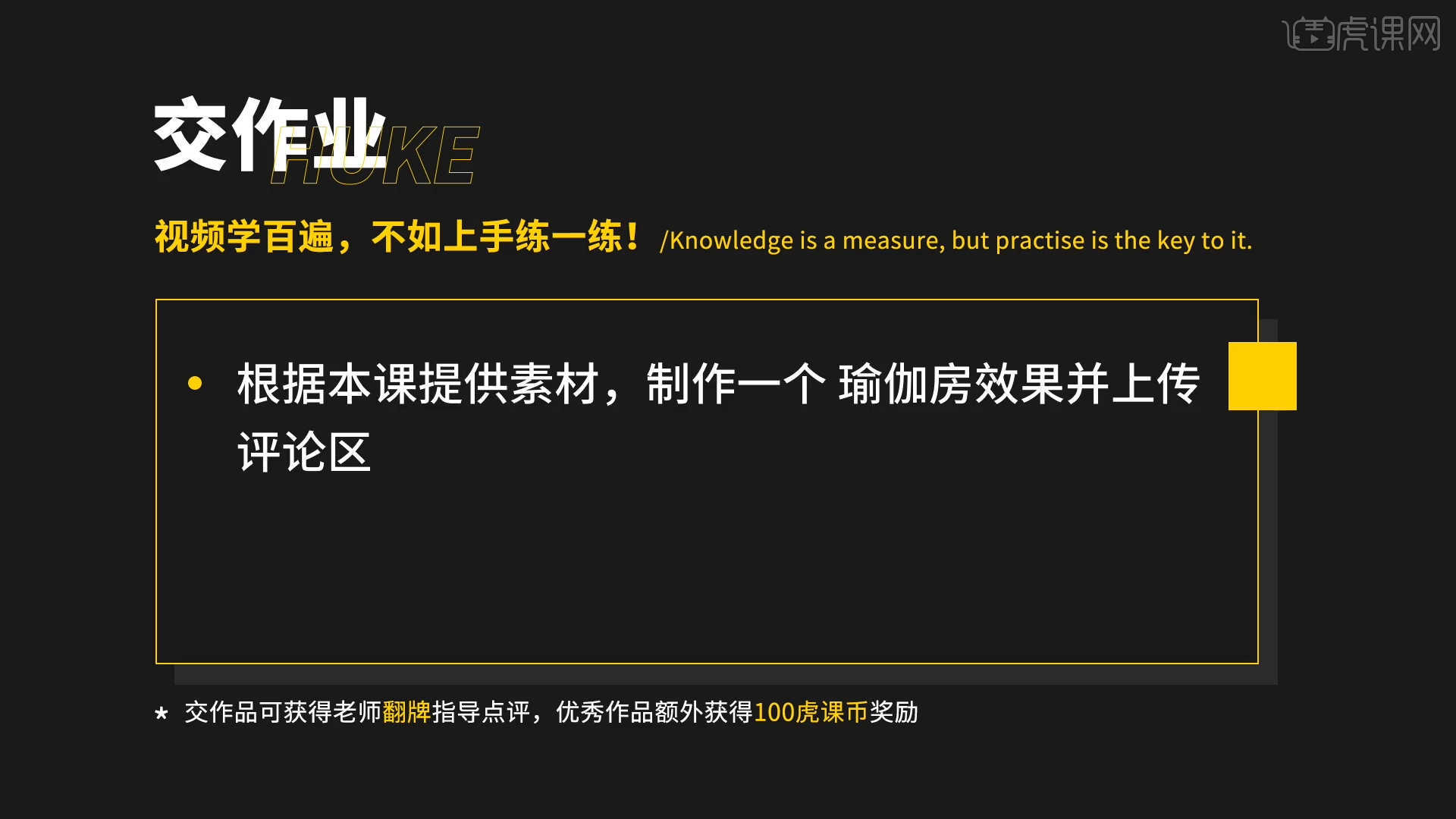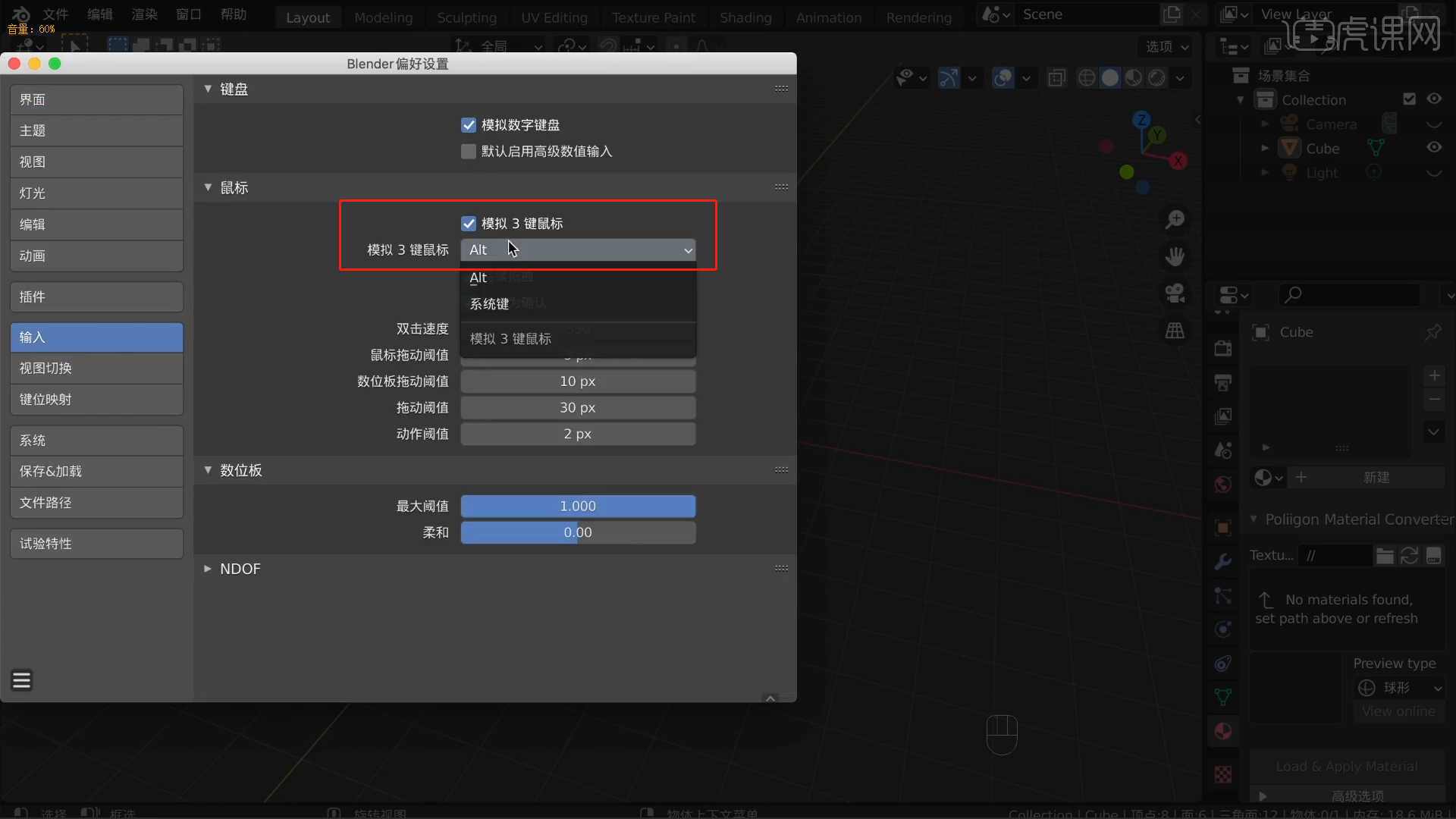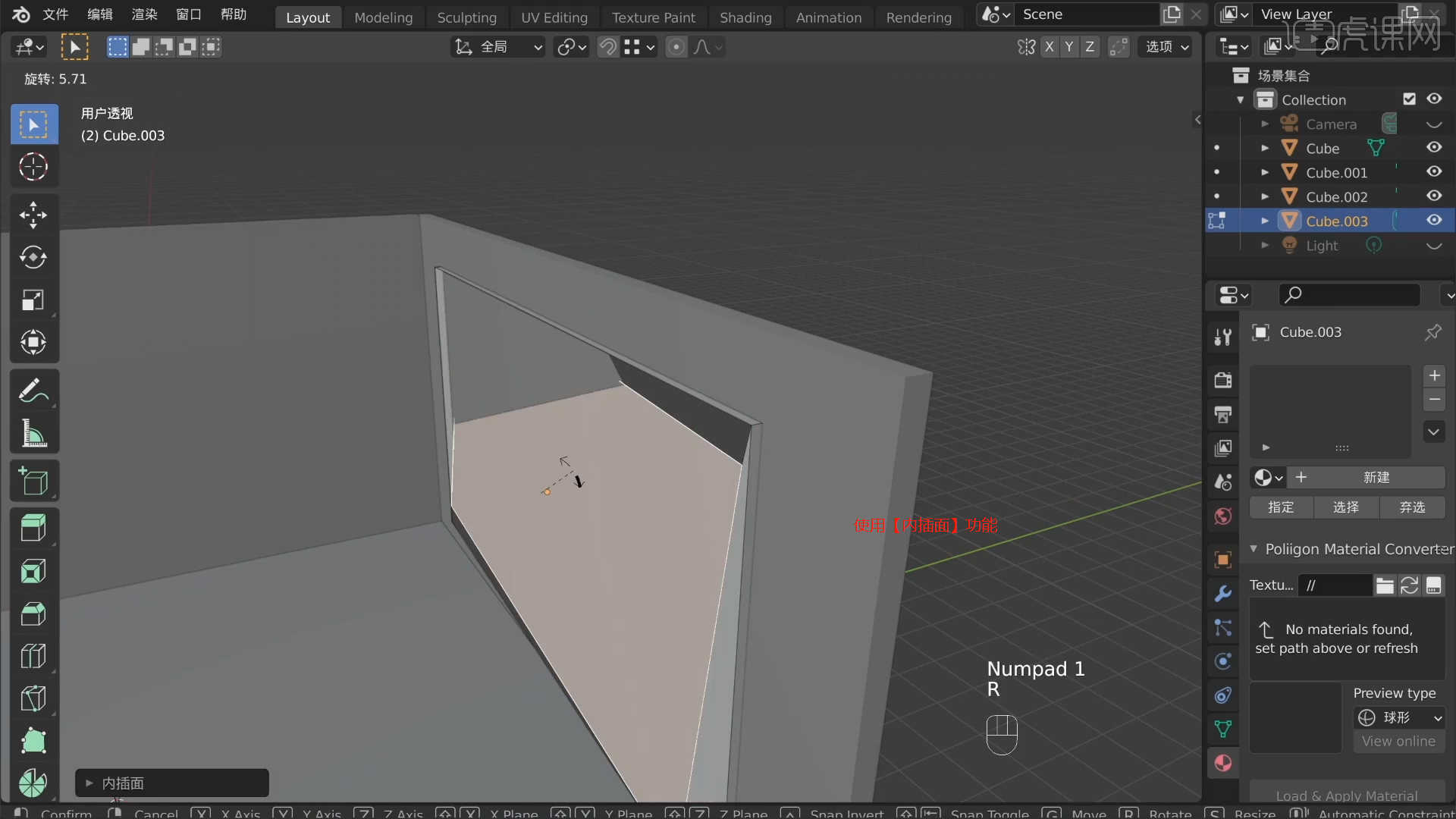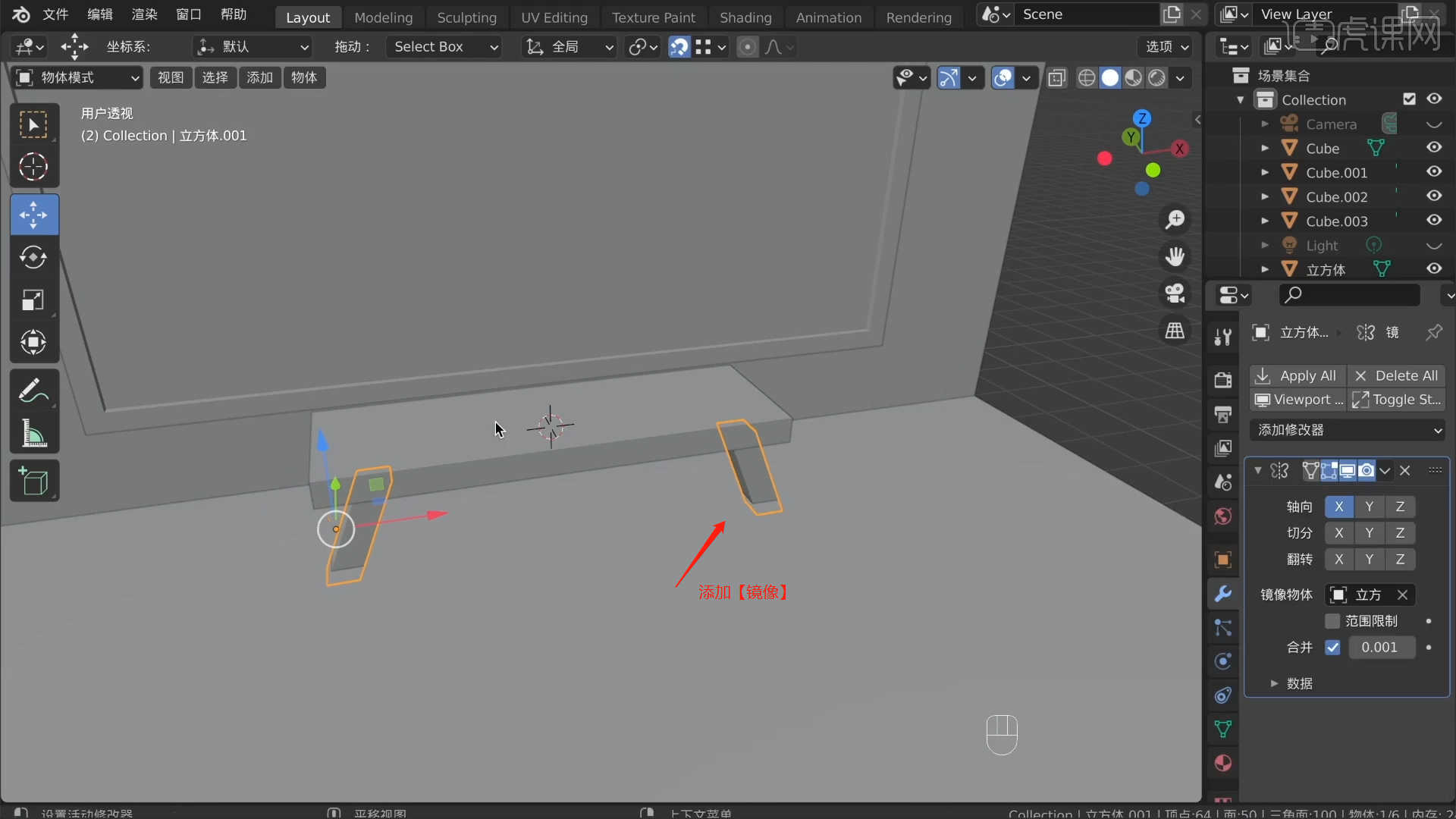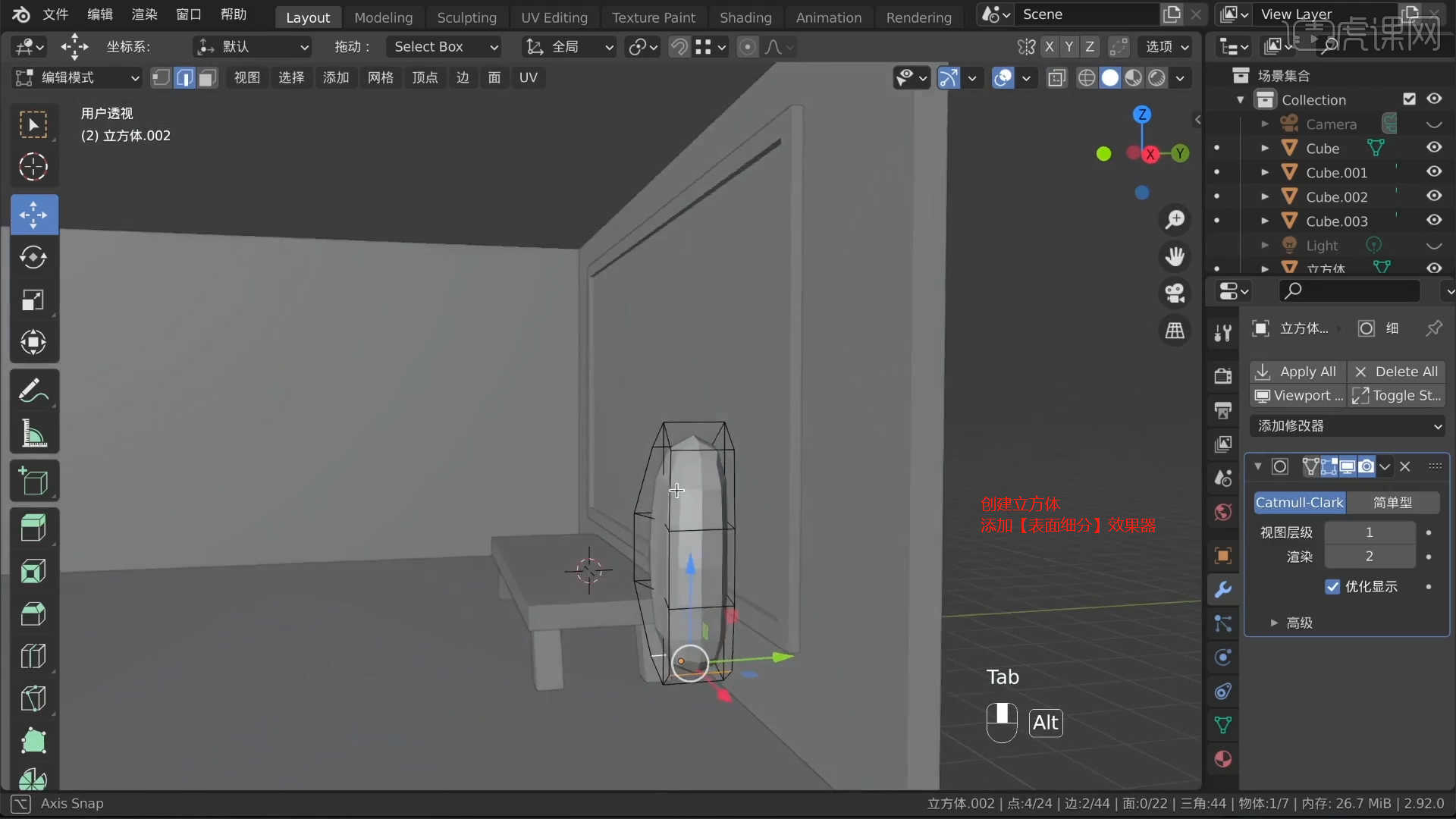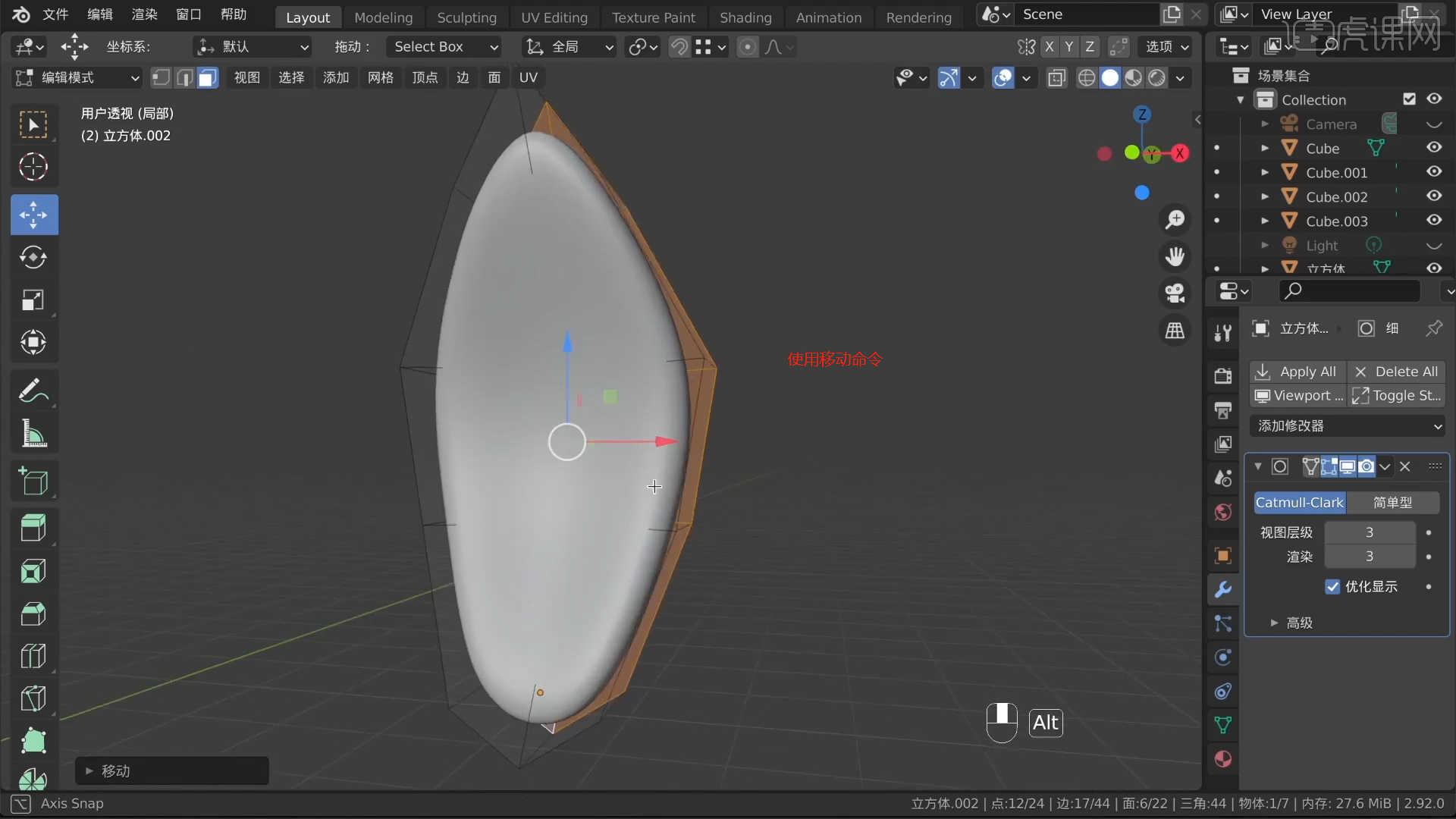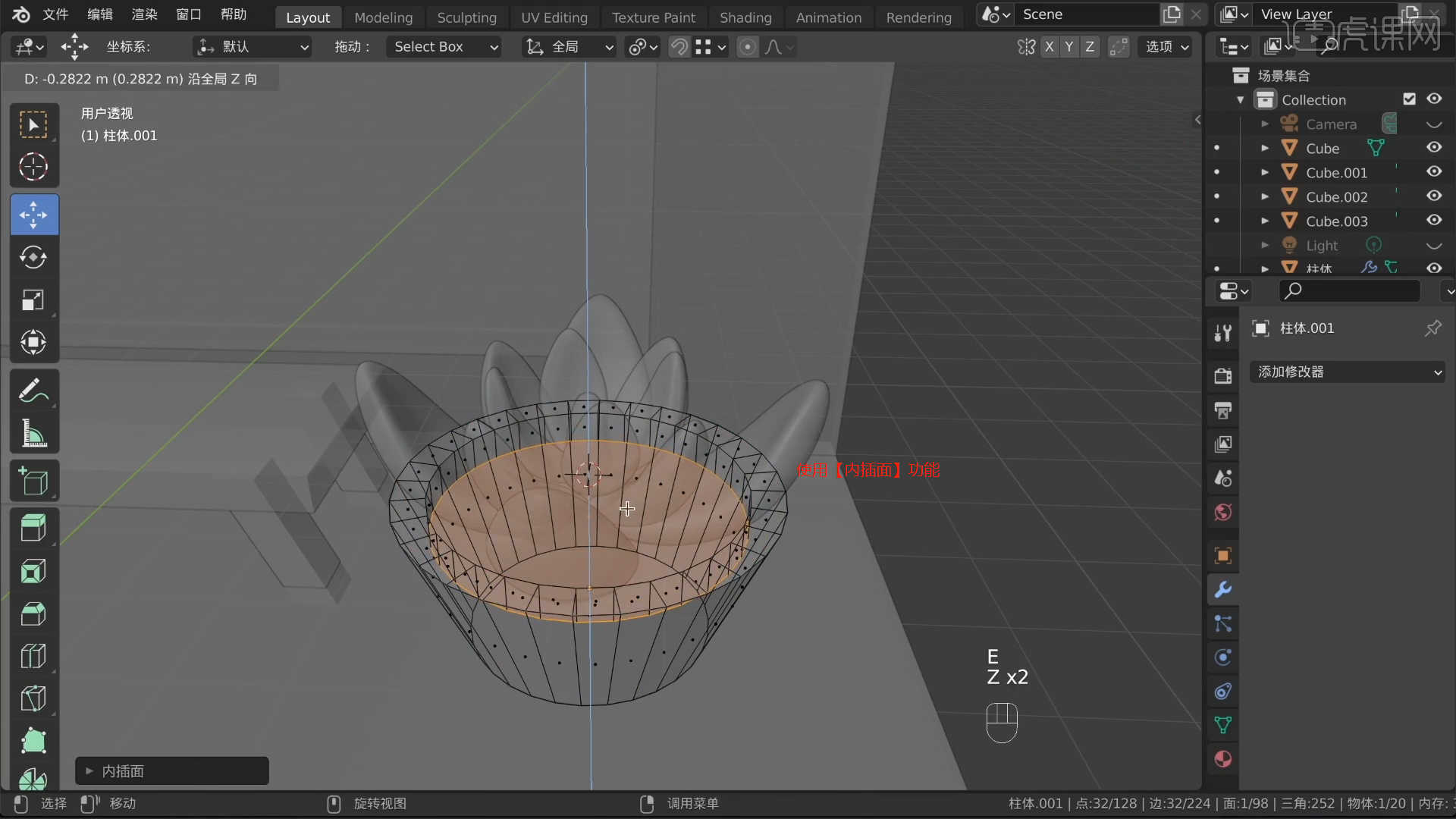Blender |
您所在的位置:网站首页 › Blender教程 网盘 › Blender |
Blender
|
本节课讲解Blender软件 - 瑜伽房,同学们可以在下方评论区进行留言,老师会根据你们的问题进行回复,作业也可以在评论区进行提交。
课程核心知识点:蒙皮,镜像和表面细分修改器应用,打光布景。
学完本课内容后,同学们可以根据下图作业布置,在视频下方提交作业图片,老师会一一解答。
那我们开始今天的教程吧。
1.打开Blender软件,然后打开【设置面板】在面板中选择【鼠标设置】然后设置【模拟3键鼠标Alt】。
2.在软件界面右键鼠标点击【网格 - 立方体】进行创建,然后在【变换】面板中设置【尺寸】的数值信息,然后进行【复制】的操作。
3.在【面】模式下,选择部分的面使用【内插面】命令,调整模型的形状,具体如图示。
4.在软件界面右键鼠标点击【网格 - 立方体】进行创建,使用【移动命令】调整一下模型的形状,具体如图示。
5.将制作好的模型,在效果器中找到【镜像】效果器进行添加,修改【轴向】进行复制的操作。
6.在软件界面右键鼠标点击【网格 - 立方体】进行创建,在效果器中添加【表面细分】查看一下模型的效果,并设置【视图层级/渲染】的数值信息,具体如图示。
7.将制作好的模型,使用【移动命令】调整一下模型的形状,具体如图示。
8.将制作好的模型,进行【复制】并且使用【缩放/旋转命令】调整一下模型的形状,具体如图示。
9.在软件界面右键鼠标点击【网格 - 圆柱体】进行创建,使用【缩放命令】调整一下模型的形状,具体如图示。
10.在【面】模式下,选择部分的面使用【内插面】命令,调整模型的形状,然后使用【挤出选区并移动】效果器,进行挤出并且调整模型的形状效果。
11.在软件界面右键鼠标点击【网格 - 球体】进行创建,然后在【变换】面板中设置【尺寸】的数值信息。 |
【本文地址】
今日新闻 |
推荐新闻 |